Soxta televizorda yangilanishni qanday topish mumkin. LG televizorini flesh-diskdan yangilang
Ko'pgina zamonaviy televizorlarda bo'lgani kabi, LG televizorlarida proshivkani yangilashning ikki yo'li mavjud:
1 LG TV dasturini Internetdan yangilang;
2 USB flesh-diskidan mikrodastur yangilanishi.
Men har bir variantni bosqichma-bosqich ko'rib chiqishni taklif qilaman.
LG TV dasturini Internetdan yangilang.
Bu usul, menimcha, eng oddiy va qulay. Buning uchun sizga faqat Internetga kirish imkoniga ega LG televizori kerak bo'ladi va Internet qanday ulanganligi muhim emas tarmoq kabeli LAN yoki Wifi. Keyinchalik, siz televizor sozlamalariga o'tishingiz kerak, buning uchun oddiy masofadan boshqarish pultingiz bo'lsa, "Sozlamalar" tugmasini bosing.
Yoki "Kirish" tugmasi
va agar sizda Remote Magic bo'lsa, tishli belgini tanlang.

"Yangilanishlarni tekshirish" tugmasini bosing.

Yangilanishlar mavjud bo'lsa, televizor ularni yuklab olish va o'rnatishni taklif qiladi. Agar siz televizorni yangilash jarayonini avtomatlashtirishni istasangiz, "Avtomatik yangilanishlarga ruxsat berish" katagiga belgi qo'yishingiz mumkin.

Agar televizoringizda eng so'nggi dasturiy ta'minot bo'lsa, siz "Yangilanishlar topilmadi" xabarini ko'rasiz.

Shunday qilib, masofadan boshqarish pultini bir necha marta bosish orqali siz LG mikrodasturini osongina yangilashingiz mumkin.
USB flesh-diskidan LG televizorini yangilang.
Agar sizning televizoringiz Internetga kirish imkoniga ega bo'lmasa, bu usul mos keladi. Uning butun mohiyati shundaki, siz proshivkani LG rasmiy veb-saytidan USB flesh-diskiga yuklab oling, so'ngra ushbu flesh-diskni televizorga ulang va yangilanishlarni o'rnating.
LG televizoringizni yangilashni boshlashdan oldin televizoringizning aniq modelini va o'rnatilgan dasturiy ta'minot versiyasini bilishingiz kerak. Televizor modelini bilish uchun uning orqa paneliga qarang, unda modelni ko'rsatadigan stiker bo'ladi. Agar siz televizorga orqa tomondan yaqinlasha olmasangiz (braketkada osilgan), u holda "Umumiy" - "Televizor haqida ma'lumot" menyusidagi televizor sozlamalariga o'ting va televizoringiz modelini ko'rishingiz mumkin. o'rnatilgan dasturiy ta'minot versiyasini ham ko'ring.

Televizor modelini bilganingizdan so'ng, o'ting LG rasmiy veb-sayti va uni qidirish satriga kiriting.

"Dastur ta'minotini yangilash" yorlig'ini oching va agar proshivkaning yangi versiyasi mavjud bo'lsa, yuklab olingan arxivni yuklab oling va oching.

Yangilash uchun sizga kamida 1 GB hajmli USB flesh-disk kerak. USB flesh-diskidan barcha ma'lumotlarni uzating va uni formatlang . Shundan so'ng, ommaviy axborot vositalarida nom bilan papka yarating LG_DTV va mikrodasturni (EPK fayli) yaratilgan papkaga o'tkazing.
Televizorni o'chiring va USB flesh-diskini istalgan USB portiga ulang (agar "Faqat USB xizmatda" porti mavjud bo'lsa, unga USB flesh-diskini ulashingiz kerak). Televizorni yoqqaningizdan so'ng sizdan uni yangilash so'raladi, "O'rnatish" -ni tanlang.

Ko'pgina zamonaviy televizorlarda bo'lgani kabi, LG televizorlarida proshivkani yangilashning ikki yo'li mavjud:
1 LG TV dasturini Internetdan yangilang;
2 USB flesh-diskidan mikrodastur yangilanishi.
Men har bir variantni bosqichma-bosqich ko'rib chiqishni taklif qilaman.
LG TV dasturini Internetdan yangilang.
Bu usul, menimcha, eng oddiy va qulay. Buning uchun sizga faqat Internetga kirish imkoniga ega LG televizori kerak bo'ladi va Internet qanday ulanganligi muhim emas tarmoq kabeli LAN yoki Wifi. Keyinchalik, siz televizor sozlamalariga o'tishingiz kerak, buning uchun oddiy masofadan boshqarish pultingiz bo'lsa, "Sozlamalar" tugmasini bosing.
Yoki "Kirish" tugmasi
va agar sizda Remote Magic bo'lsa, tishli belgini tanlang.

"Yangilanishlarni tekshirish" tugmasini bosing.

Yangilanishlar mavjud bo'lsa, televizor ularni yuklab olish va o'rnatishni taklif qiladi. Agar siz televizorni yangilash jarayonini avtomatlashtirishni istasangiz, "Avtomatik yangilanishlarga ruxsat berish" katagiga belgi qo'yishingiz mumkin.

Agar televizoringizda eng so'nggi dasturiy ta'minot bo'lsa, siz "Yangilanishlar topilmadi" xabarini ko'rasiz.

Shunday qilib, masofadan boshqarish pultini bir necha marta bosish orqali siz LG mikrodasturini osongina yangilashingiz mumkin.
USB flesh-diskidan LG televizorini yangilang.
Agar sizning televizoringiz Internetga kirish imkoniga ega bo'lmasa, bu usul mos keladi. Uning butun mohiyati shundaki, siz proshivkani LG rasmiy veb-saytidan USB flesh-diskiga yuklab oling, so'ngra ushbu flesh-diskni televizorga ulang va yangilanishlarni o'rnating.
LG televizoringizni yangilashni boshlashdan oldin televizoringizning aniq modelini va o'rnatilgan dasturiy ta'minot versiyasini bilishingiz kerak. Televizor modelini bilish uchun uning orqa paneliga qarang, unda modelni ko'rsatadigan stiker bo'ladi. Agar siz televizorga orqa tomondan yaqinlasha olmasangiz (braketkada osilgan), u holda "Umumiy" - "Televizor haqida ma'lumot" menyusidagi televizor sozlamalariga o'ting va televizoringiz modelini ko'rishingiz mumkin. o'rnatilgan dasturiy ta'minot versiyasini ham ko'ring.

Televizor modelini bilganingizdan so'ng, o'ting LG rasmiy veb-sayti va uni qidirish satriga kiriting.

"Dastur ta'minotini yangilash" yorlig'ini oching va agar proshivkaning yangi versiyasi mavjud bo'lsa, yuklab olingan arxivni yuklab oling va oching.

Yangilash uchun sizga kamida 1 GB hajmli USB flesh-disk kerak. USB flesh-diskidan barcha ma'lumotlarni uzating va uni formatlang . Shundan so'ng, ommaviy axborot vositalarida nom bilan papka yarating LG_DTV va mikrodasturni (EPK fayli) yaratilgan papkaga o'tkazing.
Televizorni o'chiring va USB flesh-diskini istalgan USB portiga ulang (agar "Faqat USB xizmatda" porti mavjud bo'lsa, unga USB flesh-diskini ulashingiz kerak). Televizorni yoqqaningizdan so'ng sizdan uni yangilash so'raladi, "O'rnatish" -ni tanlang.

Ko'pincha, yangi mobil qurilmani tanlashda iste'molchi nafaqat texnik parametrlarga, balki dasturiy ta'minot komponentiga ham e'tibor beradi. Vaqti-vaqti bilan ishlab chiqaruvchi kompaniyaning ishlab chiqaruvchilari yangi funksionallik, yaxshilangan apparat ishlashi yoki operatsion tizimning yangi versiyasini olib keladigan yangi dasturiy ta'minot versiyalarini chiqaradilar. Bugun biz LG smartfonlari va planshetlarini rasmiy usullardan foydalangan holda qanday qilib miltillashni tasvirlaymiz.
Smartfon yangilanishi "havo orqali"
LG-ni yangilashning eng oson va eng tezkor usuli bu "havo orqali" yangilash usuli bo'lib, LG smartfonlarida FOTA deb ataladi. Odatda, yangi yangilanish mavjudligi haqidagi ogohlantirishlar, qurilma avtomatik ravishda tegishli tahlilni amalga oshirgandan so'ng, Internetga ulanish yoqilganda keladi. Bunday ogohlantirishni olganingizda, sizga kerak bo'lgan yagona narsa bildirishnoma soyasini kengaytirish va tegishli xabarni bosishdir. Sozlamalar - Telefon haqida - Dasturiy ta'minotni yangilash (ba'zi yangilash markazida - Dasturiy ta'minotni yangilash) - Yangilanishni tekshirish yo'li orqali buni o'zingiz ham tekshirishingiz mumkin. Agar yangilanish mavjud bo'lsa, ekranda "Hozir o'rnatish" (Hozir o'rnatish) tugmasini bosishingiz kerak bo'lgan tegishli oyna paydo bo'ladi. Smartfonning batareya zaryadi kamida 50% bo'lishi va undan ham yaxshiroq to'liq zaryadlangan bo'lishi kerakligiga e'tibor qaratish lozim.
LG Mobile Support Tool orqali yangilang
Shunday bo'ladiki, ishlab chiquvchi noma'lum sabablarga ko'ra navbatdagi yangilanishni "havo orqali" chiqarmagan, ammo kompaniyaning veb-saytida bu mavjud. Yuqorida aytib o'tilgan dastur faqat shunday holatlar uchun. Bu juda uzoq vaqt oldin paydo bo'lgan va yangi birodarlar kabi ko'p imkoniyatlarni taqdim etmaydi. Biroq, "kampir" hali ham funktsional va ko'pincha LG smartfonlari egalariga yordamga keladi. Biz qurilmani Mobil qo'llab-quvvatlash vositasi o'rnatilgan kompyuterga ulaymiz, shundan so'ng dastur qurilmangizni taniydi va mavjud dasturiy ta'minot yangilanishini tekshirishni boshlaydi. Agar yangilanish mavjud bo'lsa, "Yangilanishni boshlash" tugmasini bosing. Tasdiqlash so'rovlari paydo bo'lishi mumkin, biz ularga "Keyingi", "Davom etish", "Boshlash" va hokazo javob beramiz, monitor ekranida ko'rsatilgan matnni diqqat bilan o'qiymiz. O'rnatish oxirida jarayonning tugashi va "Chiqish" yoki "Finish" tugmasi haqida tegishli yozuv paydo bo'ladi. Shundan so'ng biz mobil qurilmani shaxsiy kompyuterdan uzib, undan foydalanishimiz mumkin.

LG PC Suite orqali yangilang
PC Suite dasturi yoki uni PC Sync deb ham atashadi, Janubiy Koreya kompaniyasining smartfonlari bilan qo'llab-quvvatlash vositasiga qaraganda boyroq o'zaro aloqalar to'plamiga ega va shuningdek, LG mobil qurilmasi dasturiy ta'minotini yangilash imkonini beradi. Qurilmani shaxsiy kompyuterga ulaymiz va dastur oynasining yuqori chap burchagidagi "Ulanish" tugmasini bosing. Qurilma aniqlangandan so'ng, telefon haqidagi ma'lumotlar, jumladan, o'rnatilgan dasturiy ta'minot haqidagi ma'lumotlar ko'rsatiladi. Dasturiy ta'minotning so'nggi versiyasini "Yangilanishlarni tekshirish" tugmasini bosish yoki "Mobil qurilma" yorlig'ini, so'ngra "Mobil qurilma dasturiy ta'minotini yangilash" ni bosish orqali tekshirishingiz mumkin. Yangilanishni o'rnatish jarayoni hech qanday professional ko'nikmalarni talab qilmaydi, shuning uchun biz yozilgan narsalarni diqqat bilan o'qib chiqamiz va kerakli harakatni tanlaymiz.

LG Bridge orqali yangilang
Smartfon ma'lumotlarini kompyuter bilan sinxronlashtirish uchun avvalgi xususiy dasturiy ta'minot singari, Bridge ham deyarli bir xil funktsiyalar to'plamini taklif qiladi, ammo farqlovchi xususiyat LG AirDrive ilovasining mavjudligi (telefon fayllariga masofadan kirish uchun) va yanada toza va sodda interfeys. Ushbu dastur o'tgan yili chiqarilgan va asosan oldingi flagman qurilmasi G4 uchun mo'ljallangan, ammo ishlab chiqaruvchidan olingan ma'lumotlarga ko'ra, yordam dasturidan 2015 yil va undan kattaroq barcha mobil qurilmalar bilan tandemda foydalanish mumkin. Yangilanishni o'rnatish uchun smartfonni shaxsiy kompyuterga ulashingiz kerak, dasturdagi "Dasturiy ta'minotni yangilash" yorlig'iga o'ting va "Dasturiy ta'minotni yangilash" tugmasini bosing. Keyinchalik, ishlab chiquvchilarning maslahatlariga amal qiling.

Nega men televizorda proshivkani yangilashim kerak? Avvalo, bu manipulyatsiya uning ishini sezilarli darajada yaxshilaydi, bu allaqachon vaqt topish va bunday zarur protsedurani bajarish uchun muhim sababdir. LG Smart TV kabi qurilmalarda uzluksiz ishlash juda muhim, chunki uskuna arzon emas va agar u faqat foydalanuvchi tizimga to'g'ri g'amxo'rlik qila olmagani uchun ishlamay qolsa, bu juda xafa bo'lardi, shu sababli u ishlamay qoldi. .
Bundan tashqari, miltillash ba'zan Internetda yanada samarali ishlash, onlayn filmlarni tomosha qilish va boshqa ko'plab manipulyatsiyalarni amalga oshirish imkonini beruvchi ko'plab qiziqarli xususiyatlarni qo'shadi.
Ko'pgina zamonaviy televizorlarda bo'lgani kabi, LG televizorlarida mikrodasturni o'chirishga yordam beradigan ikkita usul mavjud:
LG TV dasturini Internet orqali yangilash;
USB flesh-disk orqali mikrodasturni yangilash.
Har bir variant, kutilganidek, o'zining afzalliklari va kamchiliklariga ega.
Internet orqali LG televizorida dasturiy ta'minotni qanday yangilash mumkin
LG TV proshivkasini Internet orqali yangilash televizor tizimidagi aksariyat muammolarni hal qilishning eng oson va eng arzon usullaridan biridir. Jarayonni boshlash uchun sizga kamida kerak bo'ladi:
Yaxshi internet aloqasi;
Ular eng nomaqbul daqiqada elektrni o'chirmasliklariga ishonch;
Shuningdek, protsedurani tekshirish uchun biroz bo'sh vaqt.
Aytgancha, Internet qanday ulanganligi ham muhim emas. Asosiysi, yangilanishlarni qidirish va o'rnatish jarayoni sodir bo'lganda ulanish uzilmaydi, aks holda proshivkani yangilashga urinish televizoringiz uchun halokatli natijalarga olib kelishi mumkin.
 Eng yaxshisi, albatta, agar siz Wi-Fi tarmog'idan foydalansangiz. Keyingi protsedura Philips televizorini miltillashda ham, boshqa har qanday qurilmani, shu jumladan LG-dan ham miltillashda bir xil bo'ladi. Shunday qilib, bu erda keyingi qadamlar ro'yxati:
Eng yaxshisi, albatta, agar siz Wi-Fi tarmog'idan foydalansangiz. Keyingi protsedura Philips televizorini miltillashda ham, boshqa har qanday qurilmani, shu jumladan LG-dan ham miltillashda bir xil bo'ladi. Shunday qilib, bu erda keyingi qadamlar ro'yxati:
Asosiy menyuni topishga ishonch hosil qiling. Unga kirish uchun siz masofadan boshqarish pultidagi "Sozlamalar" tugmasini topishingiz kerak. Ammo bu faqat foydalanuvchida oddiy masofadan boshqarish pulti bo'lsa bo'ladi;
Agar yuqorida ko'rsatilgan tugma bo'lmasa, siz "Kirish" tugmasidan foydalanishingiz mumkin. Shuningdek, u uchinchi tomon vositalaridan foydalanmasdan qurilmaning dasturiy ta'minotiga o'tishingiz kerak bo'lgan menyuni ochadi;
Agar televizor Masofaviy sehrli masofadan boshqarish pulti bilan birga kelgan bo'lsa, Smart Menyuga o'tish uchun olti burchakli belgidan foydalanishingiz mumkin;
Menyuga qanday kirishni aniqlab, siz "Umumiy" deb nomlangan kichik bandni tanlab, "Televizor haqida umumiy ma'lumot" bandiga o'tib, dasturiy ta'minotni yangilashni boshlashingiz kerak;
Ro'yxatda "Yangilanishlarni tekshirish" qatori mavjud va siz bosishingiz kerak;
Agar qurilmangiz uchun yangi dasturiy ta'minot mavjud bo'lsa, u albatta monitorda paydo bo'ladi va agar proshivka eskirgan bo'lmasa, tizim yangilanishlarga muhtoj bo'lmaydi, bu haqda xabar beriladi;
 Agar hali ham yangilanishlar mavjud bo'lsa, ularni yuklab olish uchun "OK" tugmasini bosing. Va dasturlar avtomatik ravishda yangilanishi uchun "Avtomatik yangilanishlarga ruxsat berish" bandi yonidagi katakchani belgilang.
Agar hali ham yangilanishlar mavjud bo'lsa, ularni yuklab olish uchun "OK" tugmasini bosing. Va dasturlar avtomatik ravishda yangilanishi uchun "Avtomatik yangilanishlarga ruxsat berish" bandi yonidagi katakchani belgilang.
Philips televizorlari uchun proshivka
Yangilanishlarni Philips televizoriga qanday o'rnatishni ko'rib chiqing, chunki ular LG dan keyin ikkinchi eng mashhur qurilma, shuning uchun foydalanuvchilar ushbu protsedura haqida eshitishdan manfaatdor bo'lishadi. Bu erda ko'rsatmalar ancha kichikroq.
Birinchi narsa qilish - Smart TV menyusini ochish;
"Sozlamalar" da "Dasturiy ta'minotni yangilash" kichik bandi mavjud;
Agar yangi proshivka versiyasi mavjud bo'lsa, siz yangi dasturlarni qidirishni boshlaydigan tasdiqlashni bosishingiz mumkin. Faqat manba sifatida siz "Internet" ni tanlashingiz kerak;
Ular topilganda, Phillips TV-ga kerakli paketni yuklab olish va uning yuklanishini taxminan bir soat kutish qoladi. Shundan keyingina siz o'rnatishni davom ettirishingiz mumkin.
 LG televizorini flesh-diskdan yangilang
LG televizorini flesh-diskdan yangilang
Agar televizor Internetga kirishda muammolarga duch kelsa, flesh-disk usuli eng foydali hisoblanadi, chunki ulanish uzilib qolsa yoki boshqa kutilmagan vaziyat yuzaga kelsa, tashvishlanishingiz shart emas. Ushbu usulning butun maqsadi LG kompaniyasining rasmiy veb-saytiga o'tish va dasturiy ta'minot paketini yuklab olishdir.
Bu hayratlanarli, lekin bitta proshivka mo''jiza yaratishi va ilgari unchalik yaxshi ishlamagan Smart TV-ni to'laqonli qurilmaga aylantirishi mumkin. Internet bilan bog'liq muammolar hatto yo'qolishi mumkin, albatta, agar televizor ulanish mavjudligini "ko'rmagan bo'lsa".
Xo'sh, Internet ishlamasa, televizordagi dasturiy ta'minotni qanday yangilash kerak? Uni kompyuteringizga yuklab oling.
LG rasmiy veb-saytiga kiring. Qoida tariqasida, har bir televizor modeli uchun eng so'nggi dasturiy ta'minot mavjud;
Sizga mos keladigan versiyani yuklab oling;
LG televizorida flesh-diskni formatlang, aks holda qurilma uni ko'rmaydi;
Faylni proshivka bilan oching va uni USB flesh-diskiga nusxalang;
Ushbu flesh-diskni televizoringizga ulang va yangilanishlarni o'rnating.
Ammo bularning barchasidan oldin siz LG modelini aniqlab olishingiz kerak va hozirda proshivkaning qaysi versiyasida ekanligini ko'rishingiz kerak. Ushbu ma'lumotlarning barchasini "Umumiy" menyu bo'limiga o'tish va "TV tafsilotlari" ni tanlash orqali olish mumkin. Unda televizor modeli va dasturiy ta'minot versiyasi haqida ma'lumotlar mavjud. Agar dasturiy ta'minot eskirgan bo'lsa, uni yangilashni unutmang.
Ko'pchilik savol berishi mumkin: nima uchun televizoringizda proshivkani yangilashingiz kerak? Odatda bunga alohida ehtiyoj yo'q va siz usiz ham qilishingiz mumkin. Ammo muammolar paydo bo'lganda, xatolar paydo bo'ladi yoki shunchaki ba'zi narsalar noqulaylik tug'dirsa, ko'pincha bularning barchasini dasturiy ta'minotni yangilash orqali hal qilish mumkin.
Bugungi maqolada biz televizorlarda proshivka ikki xil usulda qanday yangilanishini ko'rib chiqamiz. Ulardan biri USB flesh-disk orqali yangilanadi, ikkinchisi Internet orqali o'tadi.
LG Smart TV dasturiy ta'minotni yangilashga tayyorlanmoqda
Bu erda biz televizorimizdagi ba'zi ma'lumotlarni topishimiz kerak.
Avvalo, siz televizorning modelini aniq bilishingiz kerak. Mikrodasturni Internet orqali yangilash uchun bu qadam kerak emas. Ushbu ma'lumotni aniqlashtirish uchun siz sozlamalarga o'tishingiz kerak. Buning uchun televizor pultidagi “SETTINGS” tugmasini bosish kifoya.
Ochilgan menyuda "Qo'llab-quvvatlash" nomli yorliqni qidiring va undagi mahsulot haqida ma'lumot bilan elementni tanlang.
 Biz uchun barcha kerakli ma'lumotlar mavjud bo'lgan oyna paydo bo'ladi. Bundan tashqari, televizor modeli va uning proshivka versiyasi mavjud. Ushbu ma'lumotlarni yozing, masalan, telefoningiz bilan rasmga olish qulay.
Biz uchun barcha kerakli ma'lumotlar mavjud bo'lgan oyna paydo bo'ladi. Bundan tashqari, televizor modeli va uning proshivka versiyasi mavjud. Ushbu ma'lumotlarni yozing, masalan, telefoningiz bilan rasmga olish qulay.
Mikrodastur bilan ishlashni boshlashdan oldin, bilish muhim!
Mikrodasturni yangilash juda mas'uliyatli operatsiya ekanligini doimo yodda tutishingiz kerak. Bu erda siz ko'rsatmalardan chetga chiqa olmaysiz. Agar biror narsa noto'g'ri bo'lsa, siz uskunangizga zarar yetkazishingiz mumkin.
Agar eski proshivka uchib ketsa va yangisi o'rnatilmagan bo'lsa, televizor endi o'z-o'zidan tuzatib bo'lmaydi. Bunday ozgina yoqimli vaziyat yuzaga kelmasligi uchun oddiy qoidalarga amal qilishga harakat qiling:
- televizor miltillayotganda uni o'chirib bo'lmaydi;
- proshivka u o'rnatilgan televizor modeliga mos kelishi kerak;
- hech qanday holatda yangi dasturiy ta'minotni o'rnatishda USB flesh-diskini televizordan olib tashlamang;
- umuman olganda, yana bir marta hech narsaga tegmang, biror narsani yoqishga urinmang yoki biror joyga bormang.
Biz LG Smart TV-ni Internet yordamida yangilaymiz
Juda oddiy yo'l. Siz barcha dasturiy ta'minotni keraksiz muammolarsiz va etarlicha tez yangilashingiz mumkin. Yagona mezon - televizor Internetga va etarlicha yuqori sifatli tarmoqqa ulangan bo'lishi kerak. Agar kimdir trafik uchun pul to'layotgan bo'lsa, unda proshivkaning og'irligi besh yuz megabayt (yoki undan ko'p) bo'lishini unutmang.
Internetga televizor ikkita asosiy usulda ulanishi mumkin: simsiz Wi-Fi tarmog'i orqali yoki tarmoq kabelidan foydalanish. Bu erda u alohida rol o'ynamaydi. Lekin allaqachon aytib o'tilganidek, ulanish ishonchli bo'lishi kerak. Hamma narsa ulanganda, siz yangilashni boshlashingiz mumkin.
Televizorning masofadan boshqarish pultidagi "SETTINGS" tugmasini bosib sozlamalarni oching, so'ng qo'llab-quvvatlashga o'ting va "Dasturiy ta'minotni yangilash" tugmasini bosing. Joriy versiya va yangilanishlarni tekshirish tugmasi bilan oyna paydo bo'ladi. Unga bosing.
 Agar hozirda dasturiy ta'minotning yangi versiyasi chiqarilgan bo'lsa, siz "Yangilash" tugmasini bosishingiz kerak bo'lgan quyidagi oynani ko'rasiz.
Agar hozirda dasturiy ta'minotning yangi versiyasi chiqarilgan bo'lsa, siz "Yangilash" tugmasini bosishingiz kerak bo'lgan quyidagi oynani ko'rasiz.
 Shundan so'ng, televizor tarmoqdan yangi dasturiy ta'minotni yuklab olishni boshlaydi. Shu nuqtada siz hali ham televizordan foydalanishingiz mumkin, masalan, filmlarni tomosha qilishingiz mumkin. Lekin hamma narsa yuklab olingandan so'ng, o'rnatish boshlanadi. Shu paytdan boshlab, boshqa hech narsaga tegmaslik va televizorni vazifalar bilan yuklamaslik yaxshiroqdir. Yangilash jarayonida u avtomatik ravishda o'chadi va keyin yana yoqiladi. Shundan so'ng, yangilanishni o'rnatish jarayoni tugaydi. Keyin sozlamalarga o'tishingiz va dasturiy ta'minot versiyasini ko'rishingiz mumkin, endi yangiroq versiya mavjudligiga ishonch hosil qiling.
Shundan so'ng, televizor tarmoqdan yangi dasturiy ta'minotni yuklab olishni boshlaydi. Shu nuqtada siz hali ham televizordan foydalanishingiz mumkin, masalan, filmlarni tomosha qilishingiz mumkin. Lekin hamma narsa yuklab olingandan so'ng, o'rnatish boshlanadi. Shu paytdan boshlab, boshqa hech narsaga tegmaslik va televizorni vazifalar bilan yuklamaslik yaxshiroqdir. Yangilash jarayonida u avtomatik ravishda o'chadi va keyin yana yoqiladi. Shundan so'ng, yangilanishni o'rnatish jarayoni tugaydi. Keyin sozlamalarga o'tishingiz va dasturiy ta'minot versiyasini ko'rishingiz mumkin, endi yangiroq versiya mavjudligiga ishonch hosil qiling.
Aytgancha, agar yangilanishlarni avtomatik tekshirish funksiyasi yoqilgan bo'lsa, proshivkaning yangi versiyasi paydo bo'lganda, televizor darhol bu haqda xabar beradi va uni o'rnatishni taklif qiladi.
USB flesh-disk yordamida LG Smart TV-ni yangilang
Agar sizda televizorni Internetga ulash uchun bunday imkoniyat bo'lmasa yoki oldingi misoldan yangilanishga to'sqinlik qiladigan boshqa sabablar mavjud bo'lsa, buni USB flesh-diskidan foydalanib qilishingiz mumkin. Bunday holda, biz tarmoqdan tegishli proshivkani yuklab olamiz, uni USB flesh-haydovchiga yozamiz, keyin saqlash muhitini televizorga ulaymiz va yangilashni boshlaymiz.
Avvalo, siz televizoringiz qanday modelga ega va u qanday proshivka versiyasiga ega ekanligini juda aniq bilishingiz kerak. Buni qanday qilish ushbu maqolaning boshida allaqachon tasvirlangan.
1-qadam: Yangilanishni yuklab oling
Misol sifatida biz LG televizoridan foydalanayotganimiz sababli, ishlab chiqaruvchining rasmiy veb-saytiga o'tamiz http://www.lg.com/ (boshqa hollarda televizoringizning tegishli ishlab chiqaruvchisi veb-saytlariga). Ushbu saytda qidiruv chizig'ini toping, u erda televizor modelini kiritishingiz va "Enter" tugmasini bosishingiz kerak bo'ladi.
 Siz televizoringizni shunday topasiz. Keyinchalik, qo'llab-quvvatlash yorlig'ini oching va dasturiy ta'minot uchun tugma bo'ladi. Biz ustiga bosing.
Siz televizoringizni shunday topasiz. Keyinchalik, qo'llab-quvvatlash yorlig'ini oching va dasturiy ta'minot uchun tugma bo'ladi. Biz ustiga bosing.
 Shundan so'ng, ushbu televizor uchun mavjud bo'lgan barcha proshivkalar ro'yxati ochiladi. Sizning vazifangiz eng yangisini tanlash va uni shaxsiy kompyuteringizga yuklab olishdir. Mikrodasturning yangiligini u qo'shilgan sana bo'yicha aniqlashingiz mumkin. Bu erda asosiy narsa shundaki, bu proshivka televizordagiga qaraganda yangiroq. Dasturiy ta'minot bilan arxiv Internetdan kompyuterga yuklab olinganda, keyingi bosqichga o'ting.
Shundan so'ng, ushbu televizor uchun mavjud bo'lgan barcha proshivkalar ro'yxati ochiladi. Sizning vazifangiz eng yangisini tanlash va uni shaxsiy kompyuteringizga yuklab olishdir. Mikrodasturning yangiligini u qo'shilgan sana bo'yicha aniqlashingiz mumkin. Bu erda asosiy narsa shundaki, bu proshivka televizordagiga qaraganda yangiroq. Dasturiy ta'minot bilan arxiv Internetdan kompyuterga yuklab olinganda, keyingi bosqichga o'ting.
 Qadam 2. Fleshli diskni tayyorlashingiz kerak
Qadam 2. Fleshli diskni tayyorlashingiz kerak
Yangilanishni o'rnatish uchun toza USB flesh-diskidan foydalanish tavsiya etiladi. Bizning holatlarimizda, flesh-disk boshqa bir qator fayllar bilan ishlatilgan. Hech qanday dahshatli narsa yuz bermadi, lekin uni xavf ostiga qo'ymaslik va diskni tozalash yaxshiroqdir. Fleshli disk shaxsiy kompyuterga ulangandan so'ng, unda LG_DTV deb nomlangan papka yaratishingiz kerak bo'ladi.
Bu shunday ko'rinadi:
 Har qanday arxivatordan foydalanib, arxivni proshivka bilan oching. Arxivda joylashgan fayl USB flesh-diskida yaratilgan papkaga ko'chirilishi (nusxalanishi) kerak.
Har qanday arxivatordan foydalanib, arxivni proshivka bilan oching. Arxivda joylashgan fayl USB flesh-diskida yaratilgan papkaga ko'chirilishi (nusxalanishi) kerak.
 Fayl nusxalangandan so'ng, flesh-diskni xavfsiz olib tashlang.
Fayl nusxalangandan so'ng, flesh-diskni xavfsiz olib tashlang.
3-qadam. Yangilash
Biz proshivka joylashgan ushbu flesh-diskni olamiz va uni televizorga ulaymiz. Agar barcha ma'lumotlar odatda Internetdan yuklab olingan bo'lsa va USB flesh-diskiga yozilgan bo'lsa, darhol televizorda oyna ochiladi, bu dasturiy ta'minot yangilanishi bilan ulangan mediani ko'rsatadi. Televizorning proshivka versiyasi va USB flesh-diskida ham u erda ko'rsatiladi. O'rnatish bo'yicha maslahatlar ham bo'ladi, ular o'qish uchun ham foydalidir.
 Yangilash jarayonida hech narsani bosmang, uni yoqmang yoki o'chirmang. Umuman olganda, biz televizorga aralashmaymiz!
Yangilash jarayonida hech narsani bosmang, uni yoqmang yoki o'chirmang. Umuman olganda, biz televizorga aralashmaymiz!
 O'rnatish oxirida u avtomatik ravishda qayta ishga tushadi. Shundan so'ng, ekranda shunday oyna paydo bo'ladi.
O'rnatish oxirida u avtomatik ravishda qayta ishga tushadi. Shundan so'ng, ekranda shunday oyna paydo bo'ladi.
 Ushbu xabar dasturiy ta'minotning yangi versiyasini o'rnatish muvaffaqiyatli bo'lganligini ko'rsatadi. Endi siz flesh-diskni xavfsiz olib tashlashingiz va televizordan foydalanishingiz mumkin.
Ushbu xabar dasturiy ta'minotning yangi versiyasini o'rnatish muvaffaqiyatli bo'lganligini ko'rsatadi. Endi siz flesh-diskni xavfsiz olib tashlashingiz va televizordan foydalanishingiz mumkin.
Eslatma! Agar siz yangi dasturiy ta'minotni o'rnatganingizdan so'ng, televizor osilib qola boshlaganini yoki boshqa yo'llar bilan beqarorlikni ko'rsatayotganini sezsangiz, dasturni ishga tushirishingiz kerak. Bu odatda yordam beradi.
Menyuni oching va Qo'llab-quvvatlashga o'ting. uchun element bo'ladi Ilovani ishga tushirish. Faqat uni tanlang va OK tugmasini bosing.
 Avtomatik qayta ishga tushirilgandan so'ng, hamma narsa yaxshi ishlashi kerak.
Avtomatik qayta ishga tushirilgandan so'ng, hamma narsa yaxshi ishlashi kerak.
Xulosa
Ushbu qo'llanmada biz dasturiy ta'minotni yangilashning barcha nozik tomonlarini ochib berishga harakat qildik. Yangilashda sizning nazoratingizdan tashqari tashqi omillarning ta'sirini hisobga olishni unutmang. Axir, masalan, eng mos bo'lmagan daqiqada elektr toki o'chirilgan bo'lsa, bu juda yoqimsiz bo'ladi, bu sizning televizoringizga zarar etkazishi mumkin. Shuning uchun, agar shubha mavjud bo'lsa, ba'zida bu operatsiyani boshqa kunga o'tkazish yaxshiroqdir.


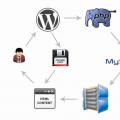 Wordpress keshini qanday sozlash mumkin?
Wordpress keshini qanday sozlash mumkin? VKontakte-dagi aldash xabarlari - nima uchun ular xabarlarni aldayapti?
VKontakte-dagi aldash xabarlari - nima uchun ular xabarlarni aldayapti? 1-usul: Kompyuterda hisob yarating
1-usul: Kompyuterda hisob yarating